Microsoft 365 Excel megváltoztatta a megjegyzések működését. A megjegyzések most már csoportosítva vannak, és lehetővé teszik, hogy beszélgetéseket folytassunk másokkal az adatokról. A jegyzetek az adatokkal kapcsolatos jegyzetek vagy széljegyzetek készítésére szolgálnak, és az Excel korábbi verzióiban használt megjegyzésekhez hasonlóan működnek.
Hozzászólások
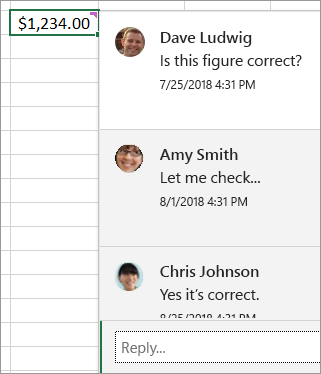
Jegyzetek
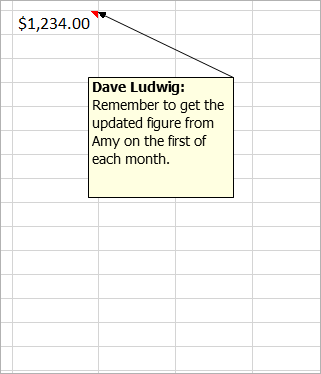
Gyakori kérdések
Kattintson a helyi menüben vagy a Véleményezés lapon az Új Megjegyzés elemre. Ezután Ön és mások is megbeszéléseket folytathatnak az adatokról.
Ha egy megjegyzésszál befejeződött, megjelölheti feloldottként. A megjegyzés továbbra is megtekinthető lesz, de további kiegészítéseket csak akkor lehet hozzáadni, ha újra meg nem nyitja. Bárki, aki írási hozzáféréssel rendelkezik egy munkafüzethez, feloldhatja vagy újra megnyithatja a megjegyzéseket.
A helyi menüben kattintson az Új jegyzet elemre. Vagy kattintson a Véleményezés lapon a Jegyzetek > Új jegyzet lehetőségre. A "Megjegyzések" a régi megjegyzések új neve. Nem tartozik hozzájuk válasz mező.
Ne kattintson az Új megjegyzés elemre, és helyette kattintson az Új megjegyzés elemre. Ez a parancs a jobb gombbal kattintva elérhető menüben érhető el. Vagy kattintson a Véleményezés lapon a Jegyzetek > Új jegyzet lehetőségre.
A csoportosított megjegyzések és a jegyzetek működési módjában vannak különbségek.
|
Megjegyzések |
Jegyzetek |
|---|---|
|
Fehér háttér |
Sárga háttér |
|
Van lehetőség válaszolni |
Nincs lehetőség válaszolni |
|
Ctrl+Enter – A megjegyzés közzététele. |
Az ESC billentyűvel kilép a jegyzetből. A Ctrl+Enter billentyűkombináció új sort hoz létre, és nem teszi közzé a jegyzetet. |
|
Az összes megjegyzés megjeleníthető egy ablaktáblában az adatok mellett. |
Az összes megjegyzés megjeleníthető, de szétszórva jelenik meg a cellákban, és nem az adatok melletti ablaktáblában. |
|
Jelenleg nem formázhatja a szöveget, és nem adhat hozzá képeket a csoportosított megjegyzésekhez. |
A szöveg formázható, és a jegyzetekhez hozzáadhat képeket. |
|
A csoportosított megjegyzések jelenleg nem méretezhetők át. |
A jegyzetek átméretezhetők. |
|
A nevét nem tudja eltávolítani vagy módosítani. |
A név eltávolítható vagy megváltoztatható. |
|
Megjegyzés szerkesztéséhez kattintson (vagy mutasson rá) a megjegyzés szövegére, majd kattintson a Szerkesztés gombra. Ha nem hozta létre az eredeti megjegyzést, akkor a Szerkesztés gomb nem lesz elérhető, de válaszolhat. |
Jegyzet szerkesztéséhez kattintson a jobb gombbal a jegyzetre, és válassza a Jegyzet szerkesztése parancsot.Vagy kattintson a Jegyzetek > Jegyzet szerkesztése elemre a Véleményezés lapon. |
|
Ha az összes megjegyzést egyszerre szeretné megjeleníteni, kattintson a Véleményezés lap Megjegyzések megjelenítése gombjára. Ezután megjelenik egy Megjegyzések ablaktábla a jobb oldalon az összes megjegyzéssel és válaszukkal. |
Ha az összes jegyzetet egyszerre szeretné megjeleníteni, kattintson a Jegyzetek > Az összes jegyzet megjelenítése elemre a Véleményezés lapon. |
|
Megjegyzés törléséhez kattintson a jobb gombbal a megjegyzést tartalmazó cellára, majd válassza a Megjegyzés törlése lehetőséget, vagy lépjen a Véleményezés lapra, > a Megjegyzések > a Törlés parancsot. |
Jegyzet törléséhez kattintson a jobb gombbal a jegyzetet tartalmazó cellára, válassza a Jegyzet törlése lehetőséget, vagy lépjen a Véleményezés lapra > Megjegyzések > Törlés elemre. |
Megjegyzések:
-
Ne feledje, hogy mások is szerkeszthetik a megjegyzéseit. Az Office-dokumentumokban lévő megjegyzések a fájlban vannak tárolva, így bárki szerkesztheti a megjegyzését, aki szerkesztési hozzáféréssel rendelkezik a fájlhoz.
-
Ha a munkafüzetet helyileg mentette, csak akkor szerkesztheti a megjegyzést, ha ugyanazzal a profillal jelentkezett be, mint a megjegyzés létrehozásakor.
A megjegyzések és a megjegyzések többnyire megegyeznek Microsoft 365 Excel és Webes Excel
|
Szolgáltatás |
Részletek |
|---|---|
|
Jegyzet létrehozása |
Jegyzetek és csoportosított megjegyzések hozhatók létreMicrosoft 365 Excel és Webes Excel |
|
Megjegyzés megjelenítése |
A jegyzetek sárga cetlikként jelennek meg Microsoft 365 Excel és Webes Excel |
|
Jegyzet szerkesztése |
A jegyzetek Webes Excel szerkeszthetők anélkül, hogy csoportosított megjegyzéssé alakítanák |
|
Jegyzet rögzítése a rácson |
A jegyzetek rögzíthetők Webes Excel rácsához, de csak az aktuális munkamenethez |
|
Jegyzet átméretezése |
A jegyzetek az Webes Excel megjegyzéseitől elkülönítve jelennek meg, és átméretezhetők, de csak az aktuális munkamenethez |
|
Navigálás a jegyzetek között |
A Következő megjegyzés és az Előző jegyzet lapra a menüszalagon Microsoft 365 Excel és Webes Excel |
|
Jegyzet áthelyezése |
A jegyzetek nem helyezhetők át Webes Excel |
|
Rich Text, color és images megjelenítése |
Az asztali ügyfélprogramban létrehozott jegyzetek nem jelennek meg rich text formátumban a Webes Excel |
|
Rich Text, color és images szerkesztése |
A jegyzetek szerkesztése a Webes Excel eltávolít minden meglévő rich text-et, amit a jegyzet tartalmazott |










